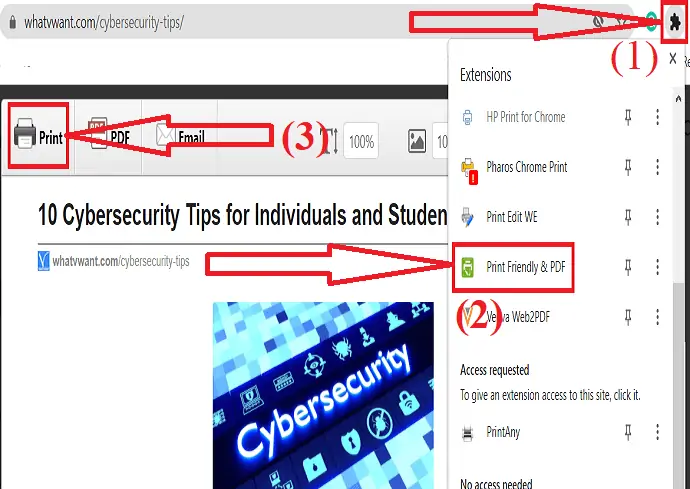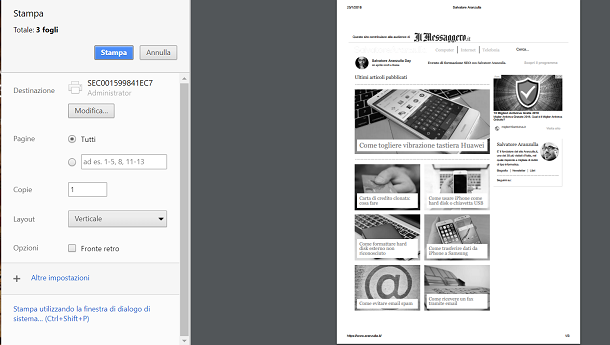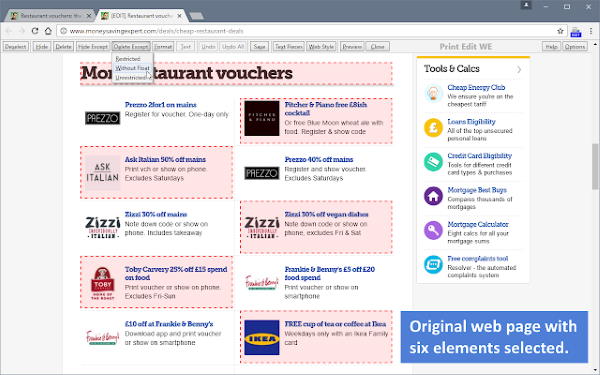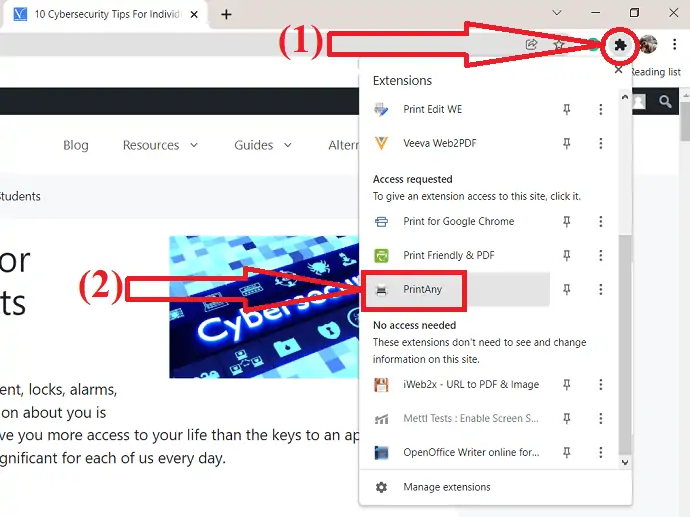In Google Chrome Per Stampare Una Pagina Web Occorre

Quante volte ti sei trovato nella situazione di dover stampare una pagina web da Google Chrome, magari una ricetta trovata online, un articolo interessante o un documento importante, e ti sei scontrato con un processo che sembrava più complicato del dovuto? Non sei solo. Molti utenti, anche quelli tecnologicamente più esperti, a volte si sentono disorientati di fronte alle opzioni di stampa di Chrome. Questa guida è pensata proprio per te: per semplificare la stampa da Chrome e permetterti di ottenere esattamente quello che desideri, senza frustrazioni.
Comprendere le Opzioni di Stampa di Google Chrome
Chrome offre diverse modalità per stampare una pagina web, ognuna con le sue peculiarità e vantaggi. Esploreremo insieme le principali e ti spiegheremo come sfruttarle al meglio.
Accedere al Menu di Stampa
Il primo passo, e forse il più ovvio, è accedere al menu di stampa. Ci sono diversi modi per farlo:
- Utilizzando la Combinazione di Tasti: Il metodo più rapido è premere Ctrl+P (su Windows) o Cmd+P (su macOS). Questa combinazione aprirà immediatamente la finestra di dialogo di stampa.
- Tramite il Menu di Chrome: Clicca sull'icona con i tre puntini verticali (⋮) nell'angolo in alto a destra del browser. Nel menu a tendina, seleziona l'opzione "Stampa...".
- Tasto Destro del Mouse: In alcune pagine web, puoi cliccare con il tasto destro del mouse in un'area vuota e selezionare "Stampa..." dal menu contestuale. Tuttavia, questa opzione potrebbe non essere disponibile su tutti i siti.
Una volta aperto il menu di stampa, ti troverai di fronte a diverse opzioni di configurazione. Vediamo le più importanti.
Configurare le Impostazioni di Stampa
La finestra di dialogo di stampa di Chrome è ricca di impostazioni che ti permettono di personalizzare il risultato finale. Ecco una panoramica:
- Destinazione: Qui puoi scegliere la stampante da utilizzare. Seleziona la stampante fisica che hai installato oppure scegli l'opzione "Salva come PDF" per creare un documento PDF della pagina web. Questa è un'opzione utile per archiviare la pagina o per stamparla successivamente da un altro dispositivo.
- Pagine: Puoi specificare quali pagine stampare. "Tutte" stampa l'intera pagina web, "Personalizzate" ti permette di inserire un intervallo di pagine (es. 1-3, 5), e "Pari" o "Dispari" ti consentono di stampare solo le pagine pari o dispari, utile per la stampa fronte-retro.
- Copie: Determina il numero di copie da stampare.
- Layout: Scegli tra "Verticale" (portrait) o "Orizzontale" (landscape), a seconda di come vuoi che la pagina sia orientata.
- Colore: Seleziona "Colore" per stampare a colori o "Bianco e nero" per stampare in scala di grigi. Quest'ultima opzione può essere utile per risparmiare inchiostro.
- Impostazioni Avanzate: Cliccando su "Altre impostazioni" si aprono ulteriori opzioni:
- Dimensione della carta: Specifica il formato della carta (es. A4, Letter).
- Pagine per foglio: Permette di stampare più pagine su un singolo foglio (es. 2 pagine per foglio, 4 pagine per foglio).
- Margini: Definisce lo spazio bianco attorno al contenuto della pagina. Puoi scegliere tra "Predefinito", "Minimo", "Nessuno" o "Personalizzato".
- Scala: Permette di ridimensionare la pagina. "Adatta alla pagina" adatta automaticamente il contenuto alla dimensione della carta. Puoi anche specificare una percentuale personalizzata (es. 80% per ridurre la dimensione).
- Sfondo grafico: Seleziona questa opzione per stampare le immagini di sfondo della pagina web. Disabilitarla può risparmiare inchiostro.
- Intestazioni e piè di pagina: Aggiunge l'URL della pagina, la data e l'ora nella parte superiore e inferiore della pagina stampata. Disabilitare questa opzione rende la stampa più pulita.
Importante: Prima di stampare, è sempre consigliabile visualizzare l'anteprima di stampa per verificare che le impostazioni siano corrette e che il risultato sia quello desiderato. Chrome mostra un'anteprima dinamica sulla sinistra della finestra di dialogo di stampa.
Risoluzione dei Problemi Comuni di Stampa
A volte, nonostante tutte le impostazioni corrette, possono verificarsi problemi durante la stampa. Ecco alcuni problemi comuni e le possibili soluzioni:
- La Stampante Non Viene Rilevata:
- Assicurati che la stampante sia accesa e correttamente collegata al computer (tramite cavo USB o Wi-Fi).
- Verifica che i driver della stampante siano installati correttamente e siano aggiornati. Puoi scaricare i driver più recenti dal sito web del produttore della stampante.
- Riavvia la stampante e il computer.
- La Pagina Viene Stampata in Modo Incompleto o con Formattazione Erraticata:
- Prova a disattivare l'opzione "Sfondo grafico" nelle impostazioni avanzate di stampa. Alcune immagini di sfondo pesanti possono causare problemi.
- Assicurati che la scala sia impostata correttamente su "Adatta alla pagina" o su una percentuale appropriata.
- Se il problema persiste, prova a stampare la pagina come PDF e poi stampare il PDF. Questo può risolvere problemi di compatibilità con la stampante.
- Errori di Stampa Generici:
- Verifica che ci sia carta nella stampante e che non ci siano inceppamenti.
- Controlla i livelli di inchiostro/toner della stampante.
- Riavvia la spooler di stampa (il servizio che gestisce le code di stampa). Su Windows, puoi farlo cercando "Servizi" nel menu Start, individuando il servizio "Spooler di stampa", cliccando con il tasto destro e selezionando "Riavvia".
Suggerimenti Avanzati per una Stampa Ottimale
Oltre alle impostazioni di base, ci sono alcuni trucchi e suggerimenti che possono migliorare ulteriormente la tua esperienza di stampa con Chrome:
- Utilizzare la Modalità Lettura di Chrome (se disponibile): Alcune pagine web offrono una "Modalità Lettura" che semplifica il contenuto, eliminando pubblicità e elementi non essenziali. Stampare dalla modalità lettura può produrre una stampa più pulita e focalizzata sul testo. Cerca l'icona di un libro nella barra degli indirizzi di Chrome.
- Utilizzare Estensioni per la Stampa: Esistono diverse estensioni di Chrome che offrono funzionalità avanzate per la stampa, come la possibilità di eliminare sezioni specifiche della pagina prima di stampare o di convertire la pagina in un formato più adatto alla stampa.
- Considerare l'Utilizzo di un Servizio di Stampa Online: Se devi stampare documenti complessi o hai bisogno di opzioni di stampa avanzate (es. rilegatura, stampa su carta speciale), potresti voler considerare l'utilizzo di un servizio di stampa online. Questi servizi offrono una vasta gamma di opzioni e possono essere una soluzione conveniente per stampe professionali.
In Conclusione
Stampare da Google Chrome può sembrare complicato all'inizio, ma una volta compresi i passaggi e le opzioni disponibili, diventa un processo semplice ed efficiente. Ricorda di esplorare le diverse impostazioni, di visualizzare sempre l'anteprima di stampa e di non esitare a sperimentare per trovare la configurazione che meglio si adatta alle tue esigenze. Con un po' di pratica, sarai in grado di stampare qualsiasi pagina web in modo impeccabile, risparmiando tempo, inchiostro e carta.
Speriamo che questa guida ti sia stata utile! Buona stampa!